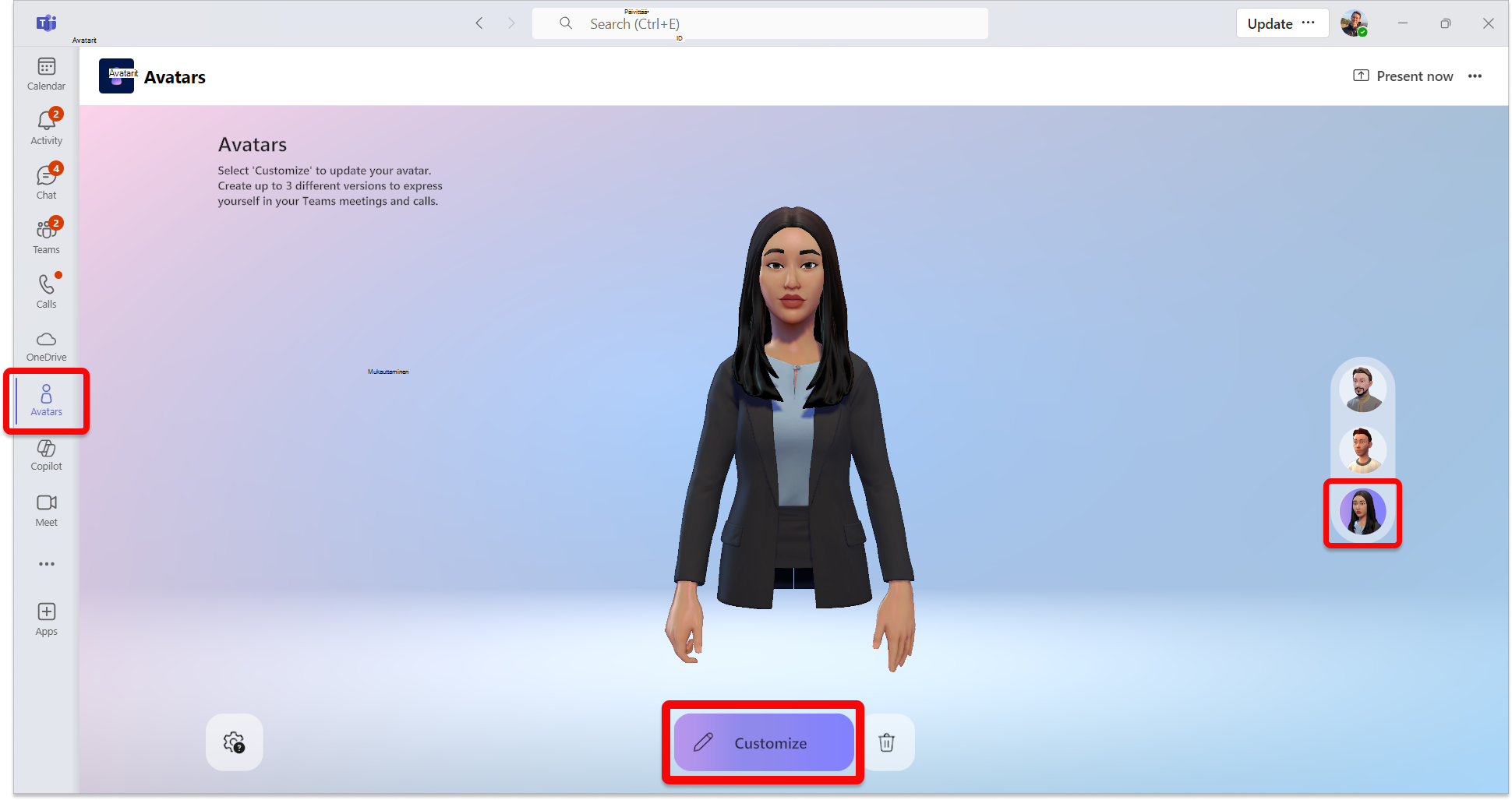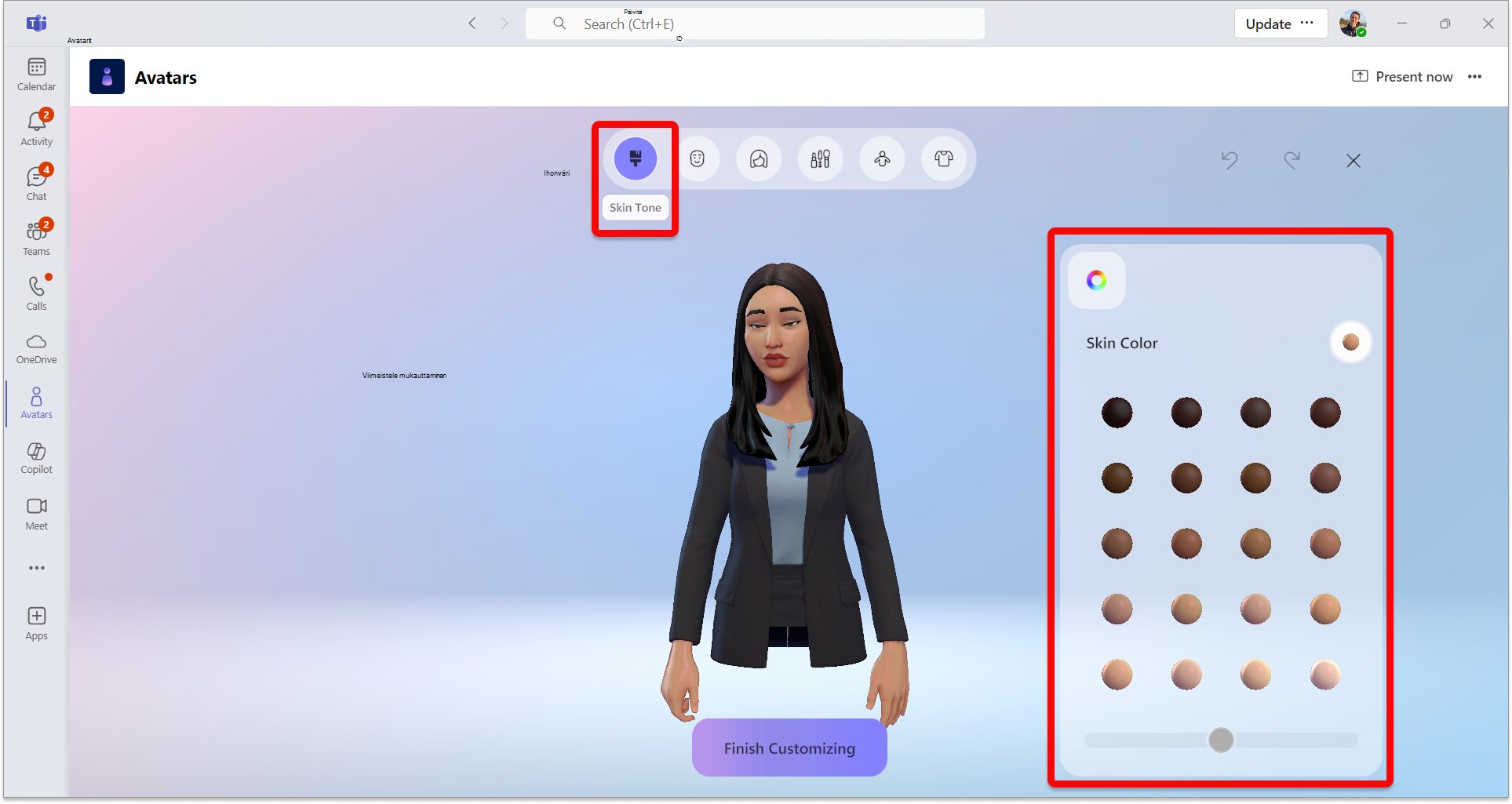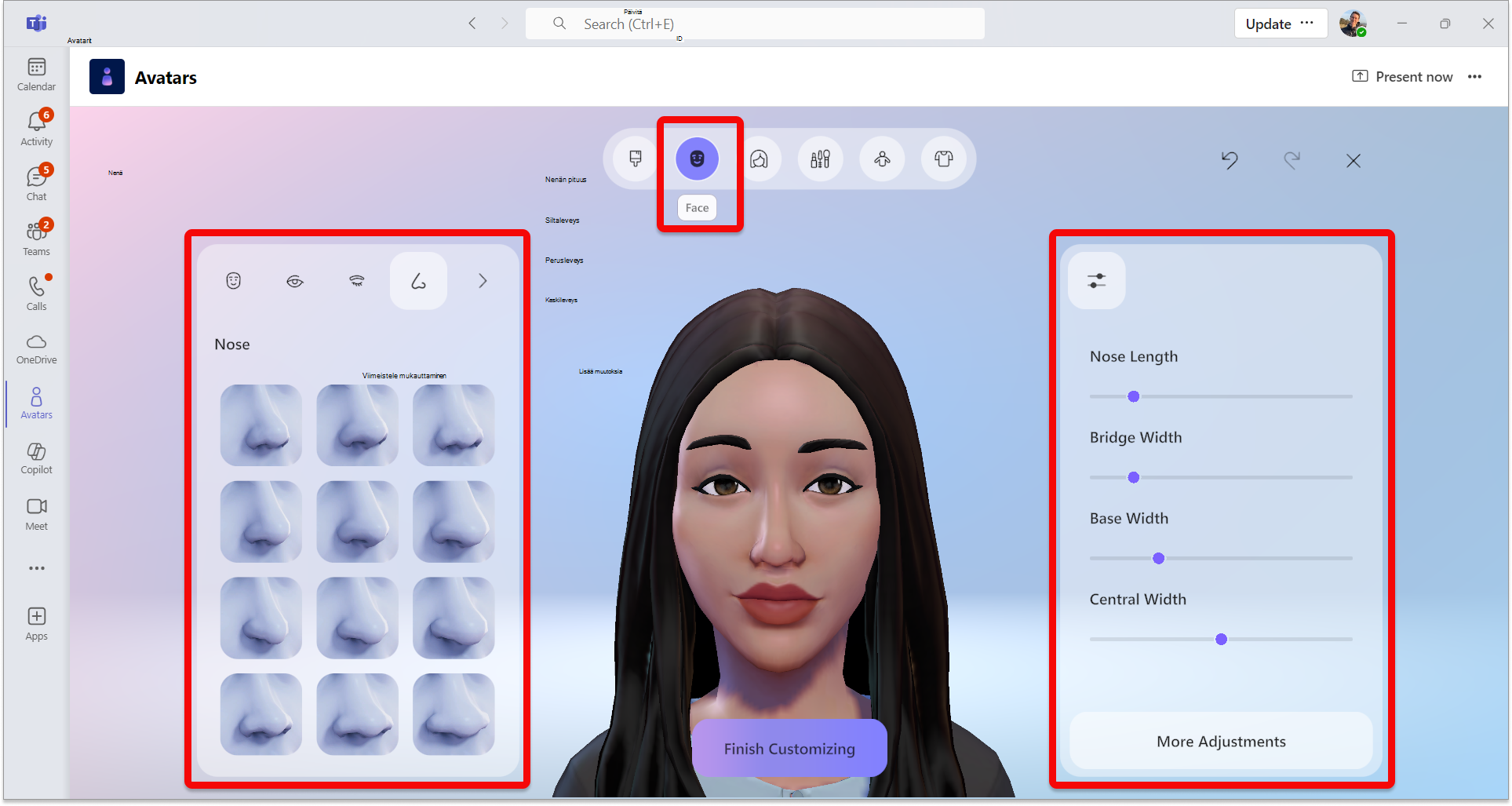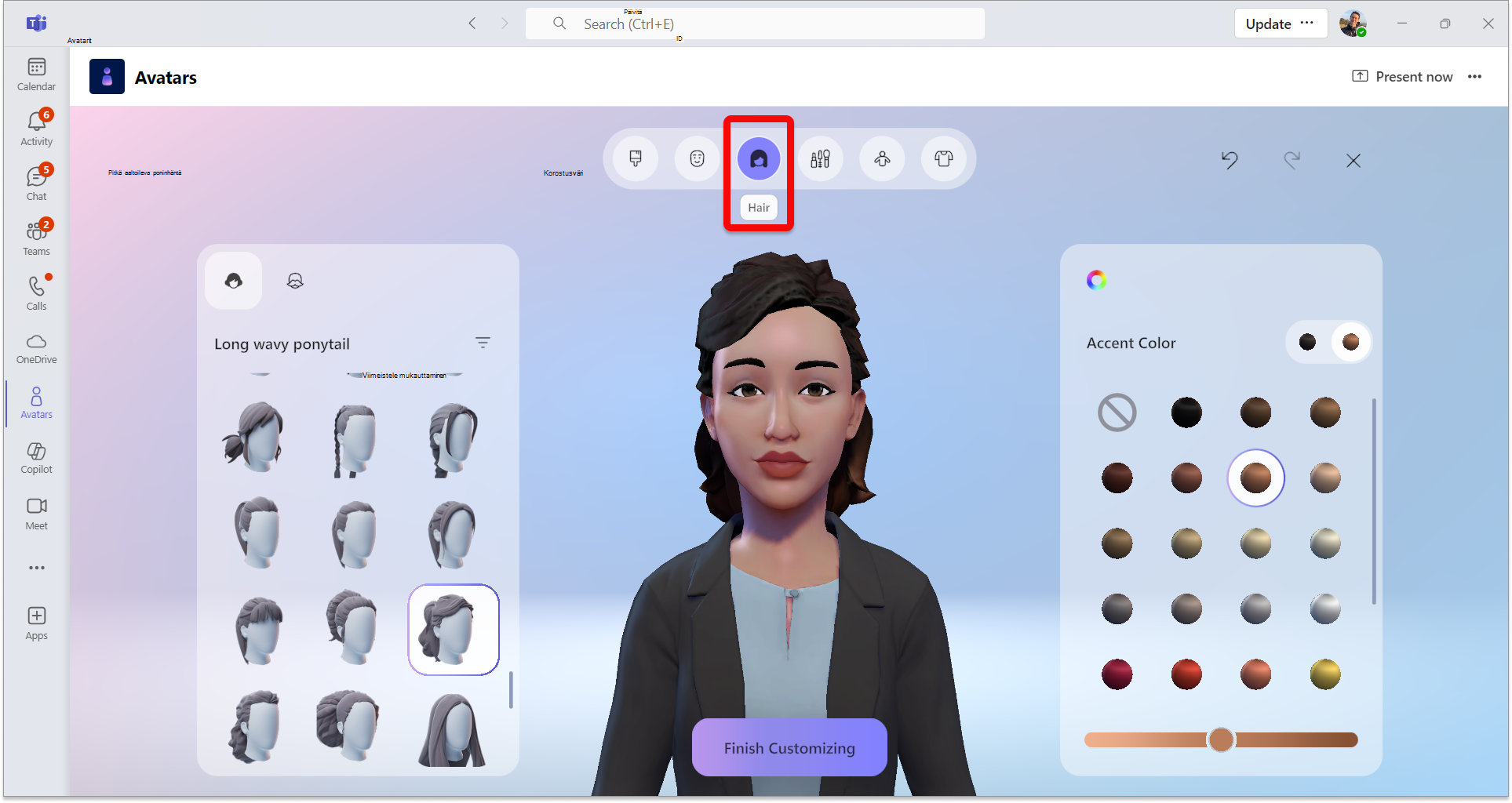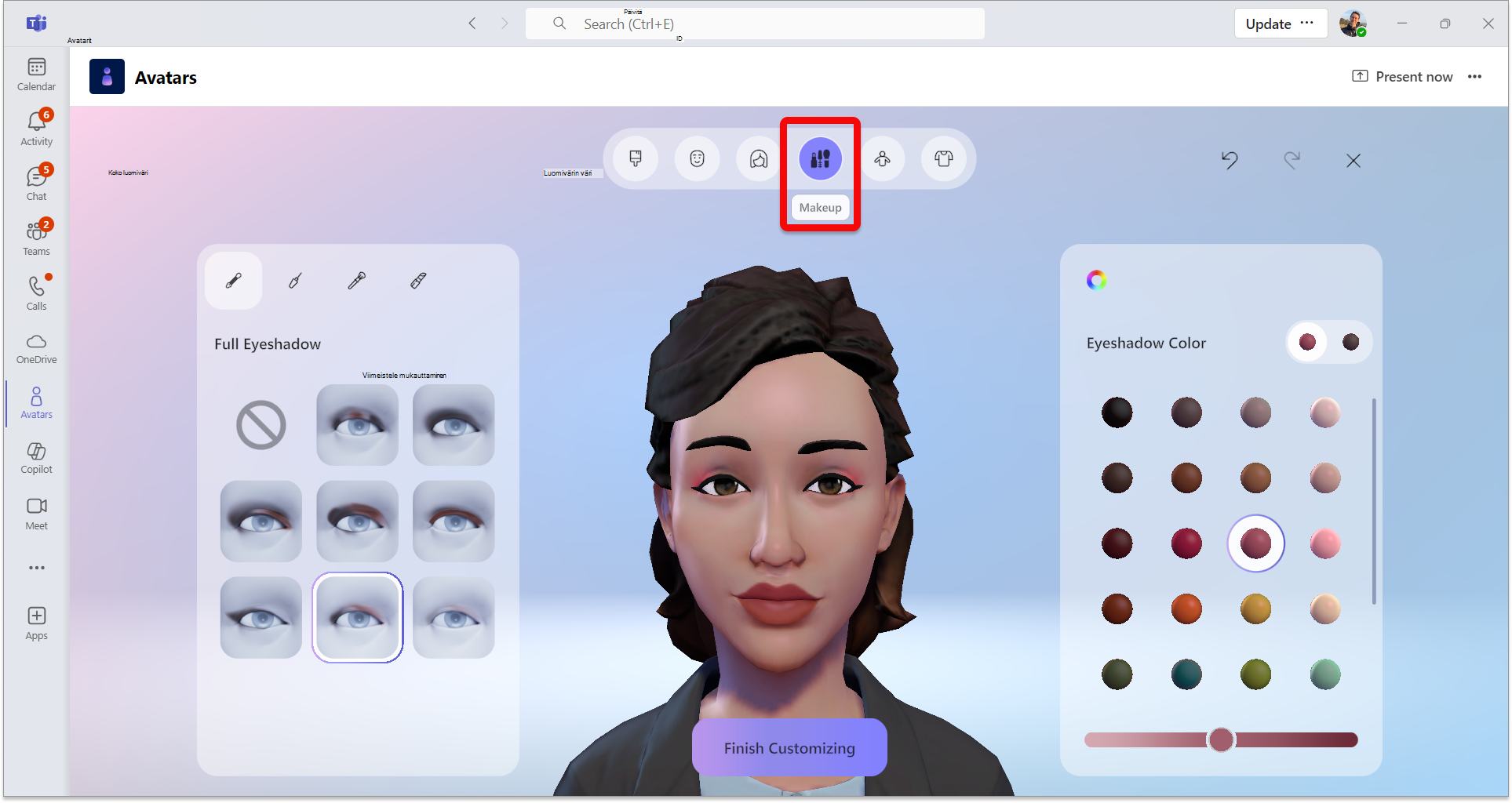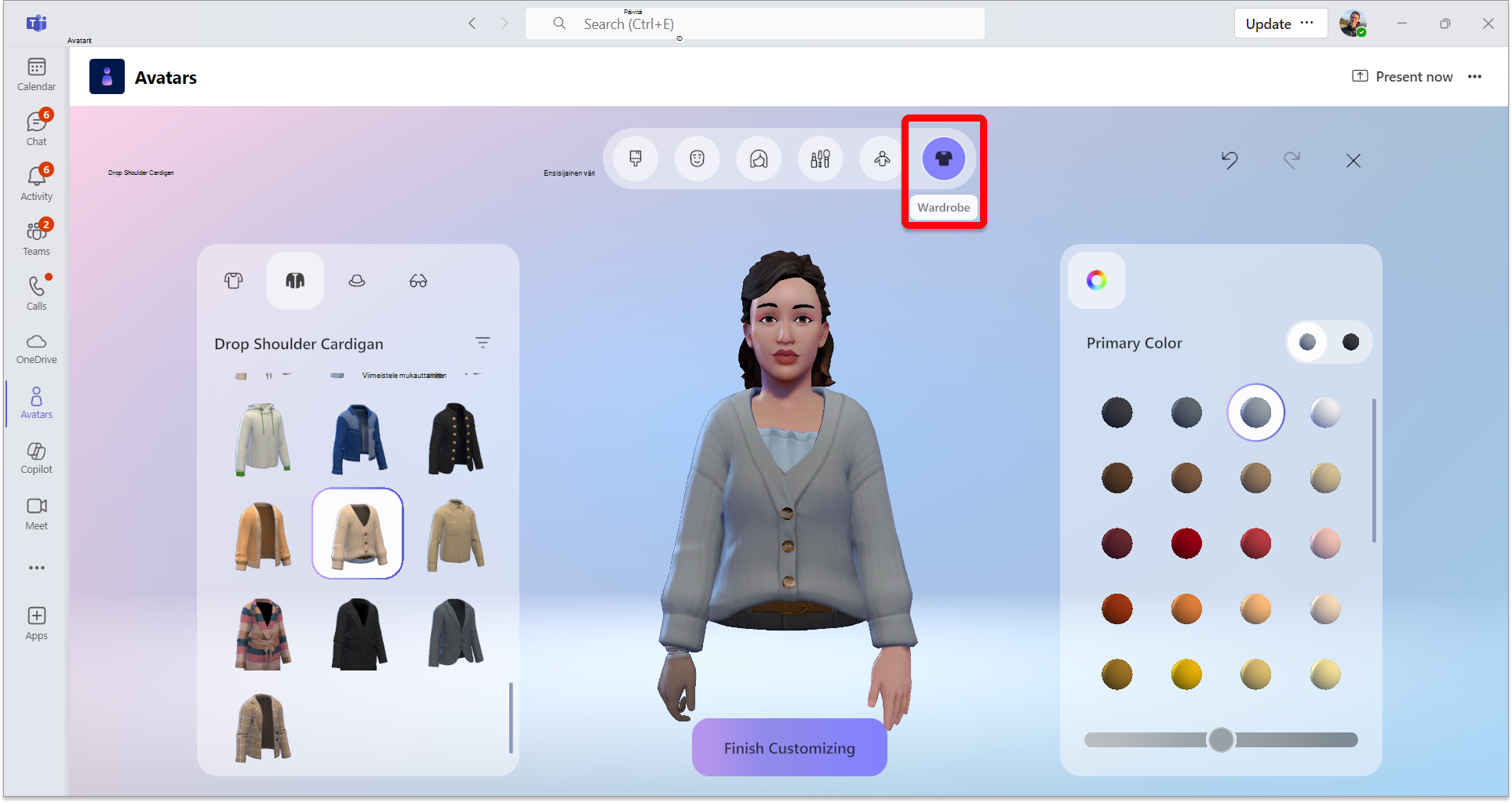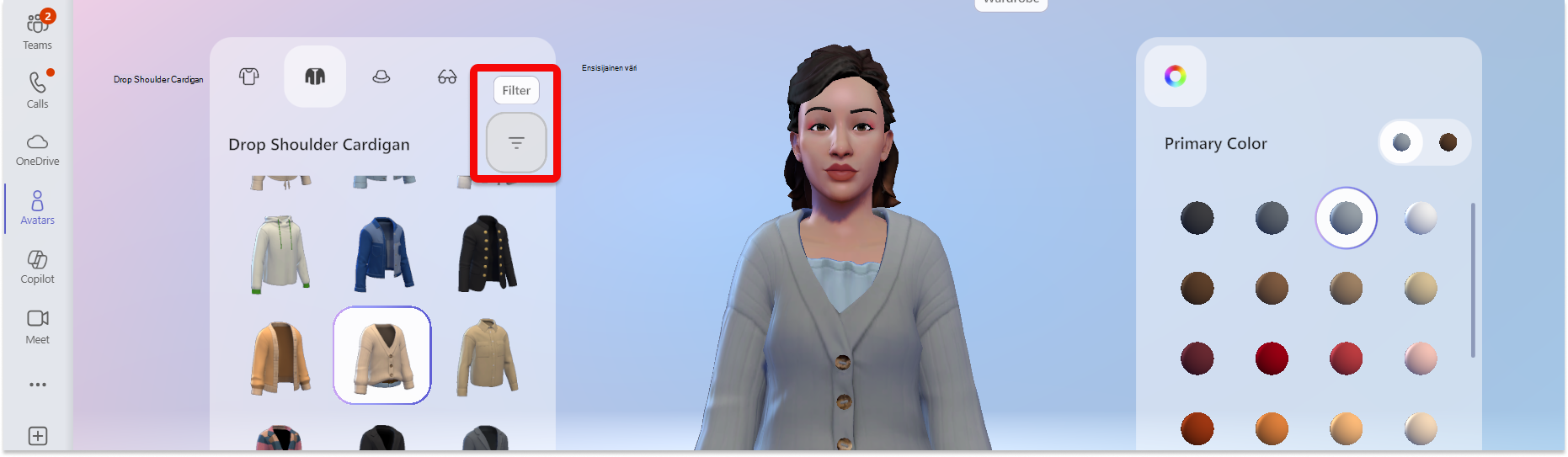Avatarin mukauttaminen Microsoft Teamsissa
Valitse, miten olet edustettuna Teams-kokouksissa, joissa on laaja valikoima kehon muotoja, kasvonpiirteitä ja hienosäätöasetuksia. Valitse sitten haluamasi hiustyylit, vaatekaappi, meikkivaihtoehdot ja paljon muuta. Säästä enintään kolme avataria eri kokoustyypeille, kuten vapaa-ajan, ammattilaisen tai päivittäisen kokouksen tyypeille.
Huomautus: Luomasi avatarit ovat myös niitä, joita voit käyttää liittyessäsi Immersive-tilaan Teams-kokouksesta tai Microsoft Mesh -käyttökokemuksesta.
Avatars-sovelluksen avaaminen
Voit mukauttaa avataria avaamalla Avatars-sovelluksen Microsoft Teamsissa. Jos sinulla ei vielä ole avataria, valitse Luo valokuvasta , jos haluat ladata valokuvan inspiroidaksesi avatariasi, tai Luo alusta luodaksesi sellaisen alusta alkaen.
Jos mukautat olemassa olevaa avataria, valitse avatar ja aloita valitsemalla Mukauta
Säädä ihon sävyä
Näytön yläreunassa näkyy mukautusluokkien valikkorivi. Valitse ensin ihon sävy ja säädä sitä tarvittaessa.
Vihje: Valitse ihon sävy ja säädä sitä sitten ihon sävyvalikoimaikkunan alareunassa olevalla liukusäätimellä.
Kasvojen ominaisuuksien säätäminen
Kun olet tyytyväinen ihon sävyyn, säädä kasvonpiirteitäsi valitsemalla yläreunasta Kasvot-luokka .Jokaisessa kasvojen ominaisuusluokassa näkyy erilaisia esiasetuksia. Oikean ikkunan avulla voit tarkentaa kunkin kasvonpiirteen ulkoasua.
Vihje: Valitse vasemmanpuoleisessa ikkunassa jokainen kasvojen ominaisuusluokka niiden säätämiseksi. On olemassa erilaisia valmiita vaihtoehtoja kasvojen muodolle, silmille, kulmakarvoille, nenälle, suulle, korville, kuulokojeille, kasvolinjoille ja Bindille.
Säädä hiuksiasi
Valitse yläreunan valikkoriviltä Hius-luokka ja etsi sitten sinulle sopiva hiustyyli. Valitse vasemmanpuoleisesta ikkunasta Hiustyyli ja Kasvojen hiukset valmiiksi määritettynä.
Vihje: Oikeanpuoleisen ikkunan avulla voit tarkentaa väriä, mukaan lukien ensisijainen ja korostusväri.
Meikin käyttäminen
Valitse meikkiluokka yläreunan valikkoriviltä ja käytä sitten meikkiä esiasennettuna Luomivärille, Ripsiviivalle, Blushille ja Huulipunalle. Voit sitten tarkentaa väriä oikeassa ikkunassa, mukaan lukien ensisijaiset ja korostusvärit.
Säädä kehoa
Valitse yläreunan valikkoriviltä Leipäteksti-luokka ja valitse sitten leipätekstin muodon esiasetus. Voit myös valita esiasetuksen Proteesit-luokasta . Kun olet valinnut valmiiksi määritetyn leipätekstimuodon, voit tarkentaa leipätekstin muodon haluamaasi kohtaan oikeassa ikkunassa.
Valitse vaatekaappisi
Valitse Vaatekaappi-välilehti ja valitse sitten vaatekaappisi Alusvaate-, Päällysvaatteet-, Headware- ja Silmälasit-luokista .
Vihje: Hienosäädä vaatekaapin jokaisen osan väriä, jotta se on omasi! Käytä oikealla olevaa värin hienosäätöikkunaa.
Hyödyllisiä mukautustyökaluja
Suodattimet
Jotta löydät haluamasi tyylit nopeasti, suodatus on käytettävissä Hius-, Aluskerros-, Päällysvaatteet- ja Päähineet-osissa.
Voit kumota tai tehdä uudelleen avatariin tehdyt muutokset näytön oikeassa yläkulmassa olevilla Kumoa - tai Tee uudelleen -nuolilla.
Avatarin esikatselun lähentäminen tai loitontaminen
Kun mukautat avataria, lähennä tai loitonna avatarin esikatselua hiiren vierityspainikkeella.
Avatarin esikatselun kiertäminen
Valitse avatarin esikatselu, pidä hiiren ykköspainiketta painettuna ja kierrä avatarin esikatselua vetämällä hiirtä nähdäksesi, miltä se näyttää eri kulmista.
Aiheeseen liittyvät artikkelit
Hymiöiden, eleiden ja paljon muuta käyttäminen avatarin kanssa
Yhteyden muodostaminen uusilla tavoilla Microsoft Meshin avulla